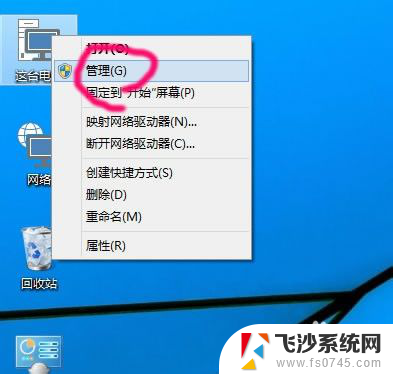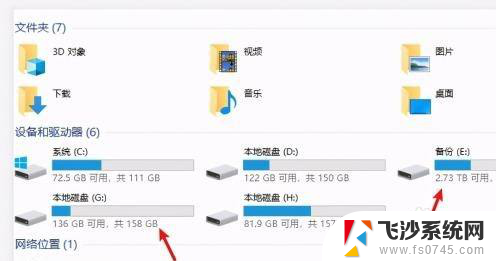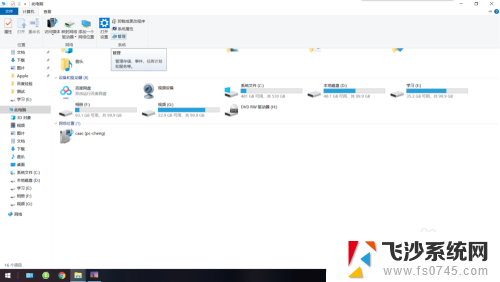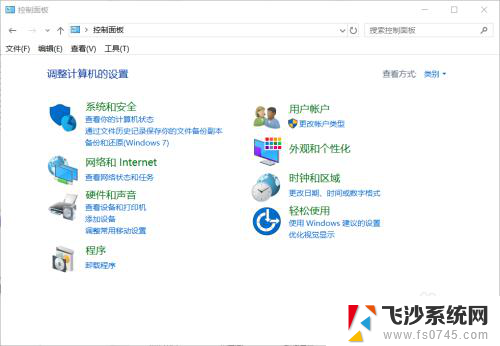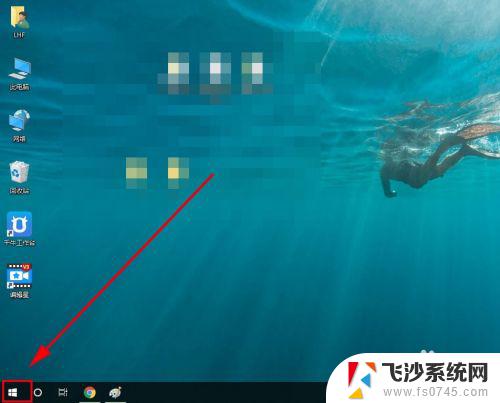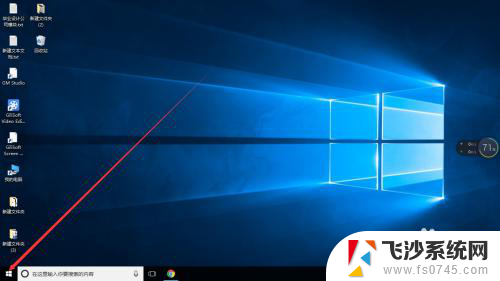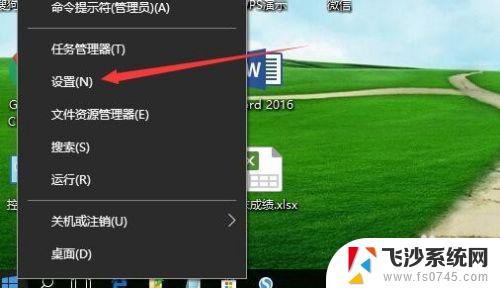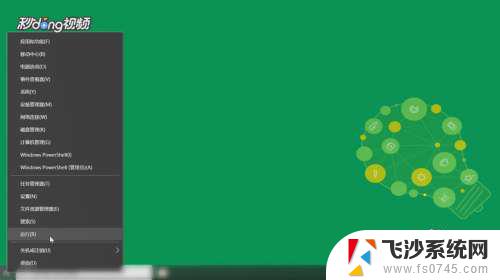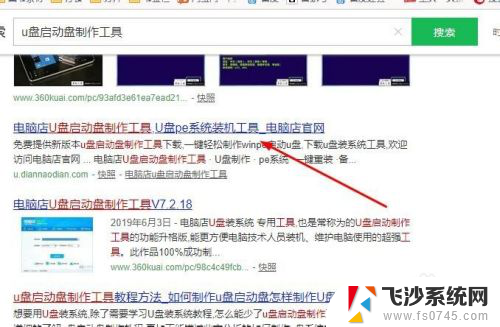win10设置系统盘 Win10系统如何修改系统盘符
更新时间:2024-11-03 11:53:20作者:xtang
Win10系统如何修改系统盘符?在使用Win10系统的过程中,有时候我们需要修改系统盘符来更好地管理磁盘空间,通过简单的操作,就可以轻松实现系统盘符的修改。接下来让我们一起来了解一下Win10系统修改系统盘符的具体步骤吧!
步骤如下:
1.在Windows10系统桌面,我们右键点击桌面上的此电脑图标。在弹出菜单中选择“管理”菜单项。
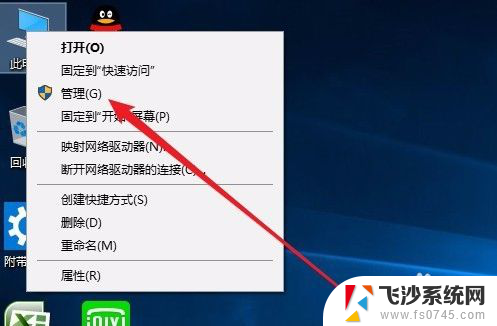
2.在打开的计算机管理窗口中,我们点击“存储”中的“磁盘管理”菜单项。
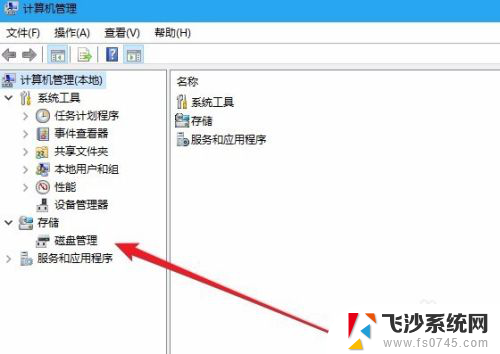
3.接来在右侧就会看到所有的系统盘符,点击选中想要修改的系统盘符
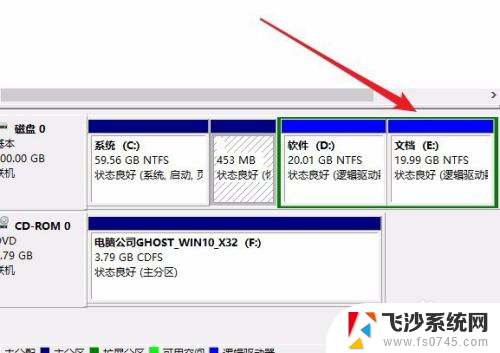
4.右键点击该分区,在弹出菜单中选择“更改驱动器号和路径”菜单项。
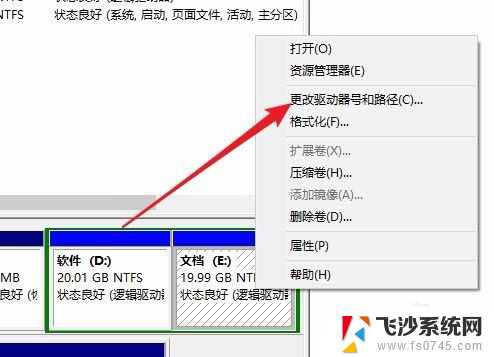
5.接下来就会弹出一个更改驱动器号和路径的窗口,在这里点击下面的“更改”按钮即可。
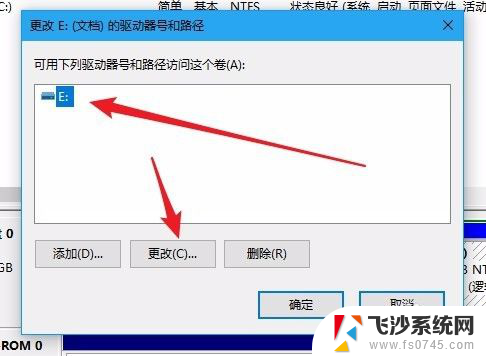
6.接下来会弹出更改驱动器号和路径的小窗口,在右侧下拉列表中选择想要修改的盘符
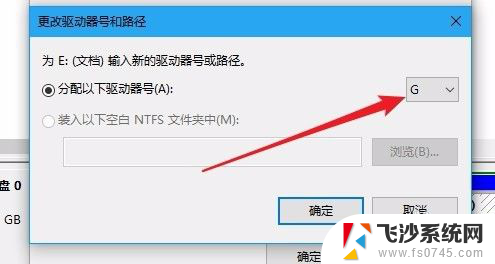
7.接下来会弹出一个警告窗口,点击“是”按钮即可。
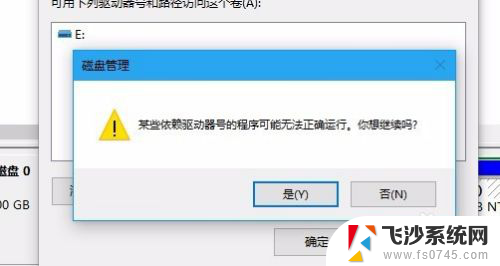
8.这时我们可以看到,刚刚选中的盘符已变成修改后的盘符了。
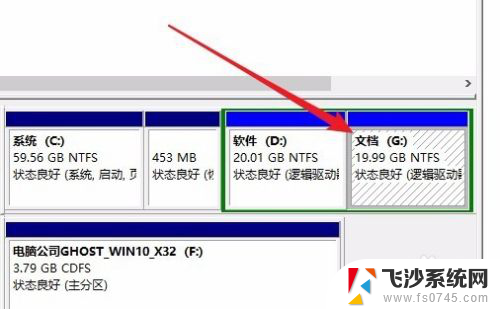
以上就是win10设置系统盘的全部内容,有遇到这种情况的用户可以按照小编的方法来进行解决,希望能够帮助到大家。